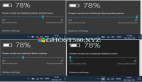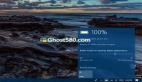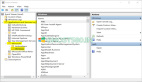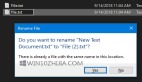便携式设备和便捷台式电脑的发展之间的竞争始终是微妙的,但几乎是现实。 通用平板电脑已经过改进,可以使其尽可能专业,以适应PC的功能,而另一方面,PC开发人员一直在努力使计算机适应更紧凑和便携的设备,这很容易 替换平板电脑本身。 但是,Win10选择通过启用从默认windows 10桌面系统切换到平板电脑版本来提供这两种基本功能。 转换非常简单,具体取决于所使用的设备和预设的***项设置,以提供很酷的功能,例如可以随意激活或取消激活的屏幕触摸增强功能。
自动转换
为了切换到平板电脑模式,设备将自动弹出选项。 这省去了必须手动进行转换的麻烦。 如果根据默认设置忽略转换弹出窗口,设备也将继续实施转换,除非更改此设置。 这可以是好的或坏的特征,取决于用户及其每次的特定偏好。 但是,它很容易整理出来。
--导航到设备设置,由齿轮符号表示,就像在任何常规设备上一样。
--滚动到“系统”设置并单击它,这将显示几个旨在增强用户体验的配置选项。
--选择平板电脑模式作为其选项,并从可用的三个选项中选择***开关选项:自动开关,每次开关提示或简单地从不切换。
手动转换
有时,您可能希望保留桌面界面的功能,例如屏幕键盘。这意味着将拒绝自动转换的提示并将设备保持在当前状态。要在以后进行转换,或者只是在已禁用的设备上进行自动切换的转换,只需按照以下几个简单的步骤操作即可:
--转到Win10开始窗口左下角的“开始”菜单,然后选择开始菜单。
--从弹出的结果中选择设置。
--导航到并选择将显示所有增强***项设置的设备系统设置。
--左侧将显示一个面板,您可以从中选择其配置的平板电脑模式设置。
--从随后的子菜单中,可以使用平板电脑模式***项的所有选项并激活它,只需选择“使Windows更易于触摸”选项。
--打开它意味着平板电脑模式现已生效
--将此选项切换为关闭当然会将设备恢复到原始状态,这将非常明显。
确认后,您将全部享受平板电脑模式。 这非常方便,特别是考虑到大多数人更习惯使用更便携的设备,并且可以在这种更熟悉的设置中更好地工作。 更不用说触摸输入如何比物理键盘输入更有利,因此任何改进该功能的东西绝对是一个值得欢迎的改进。 基本上,windows 10平板电脑模式为用户提供了更全面,更高效的用户界面。 它增强了功能强大的设备的触摸输入,并且在基本智能手机,平板手机或平板电脑上的所有应用程序上都提供了更好的全屏显示。 而不是普通的windows 10开始菜单,平板电脑模式也将迎来更方便的开始屏幕。